- Office 365 es un conjunto de aplicaciones de productividad basado en la nube que incluye Outlook, Word, PowerPoint y otros.
- Microsoft 365 es un paquete de servicios que incluye Office 365, así como varios servicios adicionales.
- Para reparar el error de Excel Stdole32.tlb, puede usar una aplicación de terceros que corrija cualquier archivo DLL.
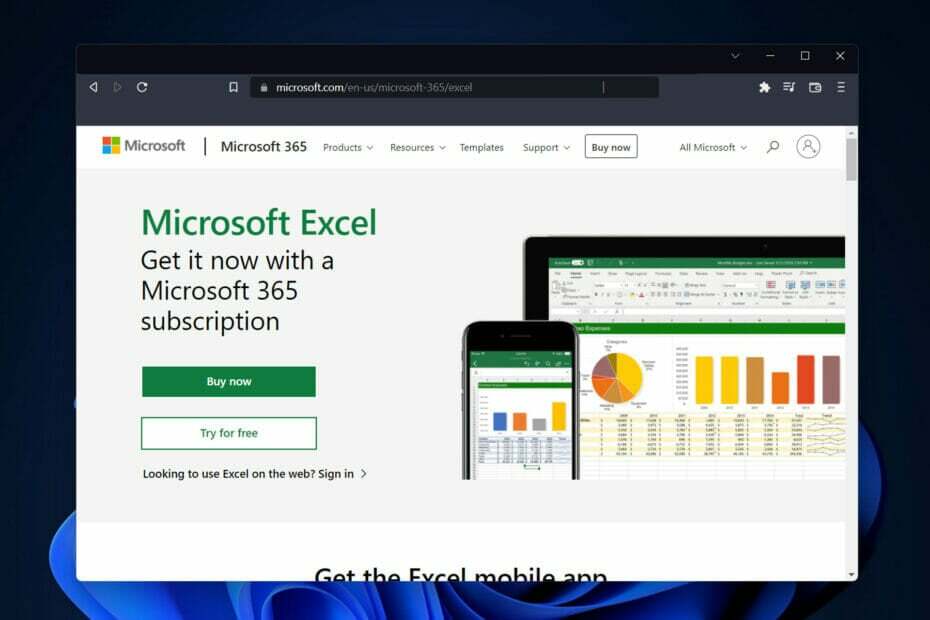
Cuando inicia Microsoft Word o Microsoft Excel, Windows hace un intento extremadamente tedioso de configurar Office 365. Y al final del proceso, puede recibir el error de Excel Stdole32.tlb.
Debido a una serie de errores que están presentes en el Paquete de Microsoft Office, el lanzamiento de cualquiera de sus productos puede ser a veces una pesadilla viviente.
Microsoft Office es una pieza de software que se utiliza de forma regular. Desde 1990, Microsoft Office se ha puesto a disposición de los consumidores. Comenzando con la versión Office 1.0 y progresando hasta Oficina 365, que es un servicio que está alojado en la nube.
Si desea utilizar Microsoft Word o Excel, todo lo que tiene que hacer es hacer doble clic en los iconos de sus respectivas aplicaciones. Las aplicaciones se iniciarán inmediatamente y estarán listas para usar.
¿Cuál es el significado de Stdole32 TLB?
Microsoft desarrolló el archivo Stdole32.tlb, que también se conoce como archivo Microsoft OLE 2.1 para el sistema operativo Windows NT(TM). Su propósito era facilitar la creación de Microsoft OLE 2.1 para el sistema operativo Windows NT(TM).
La categoría de tipo de archivo Win32 DLL (biblioteca de enlace dinámico) es donde encontrará archivos TLB si los está buscando.
El 8 de noviembre de 2006, se distribuyó la primera versión de Stdole32.tlb junto con Windows Vista como parte del sistema operativo Vista.
Windows 11, Windows 10, Windows 8.1 y 8 vienen con el programa Stdole32.tlb preinstalado como parte del software.
¿En qué sistemas ocurre el error Stdole32 TLB?
Los usuarios han estado informando el error Stdole32.tlb en varias iteraciones de Windows. Algunas de las cuales son las siguientes:
- Stdole32.tlb error de Excel en Windows 11 – Al reparar la aplicación de Microsoft Office u Office 365, podrá solucionar este problema.
- Error de excel de Windows 10 Stdole32.tlb – Las soluciones a continuación también funcionarán para los usuarios de Windows 10, ya que las dos iteraciones del sistema operativo no son tan diferentes en el núcleo.
- Stdole32.tlb error de Excel en Windows 7 – Para los usuarios de Windows 7, recomendamos que realice un escaneo SFC para reparar los archivos del sistema.
Dicho esto, siga adelante, ya que le mostraremos una lista de cinco soluciones integrales para implementar para corregir el error de Windows 11 Stdole32.tlb Excel. ¡Sigue leyendo!
¿Cómo soluciono el error Stdole32 TLB en Excel en Windows 11?
1. Reparar Office 365
- Abre el Ajustes aplicación presionando el botón ventanas y yo teclas simultáneamente y vaya a aplicaciones seguido por Aplicaciones y características.
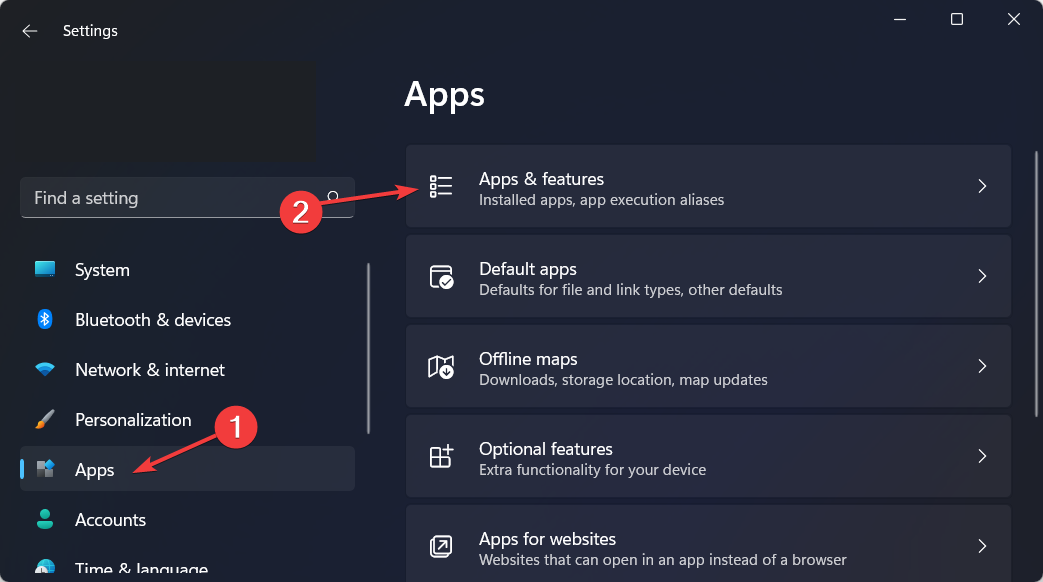
- Aquí, busca el Oficina aplicación, haga clic en el menú de tres puntos y elija Opciones avanzadas.
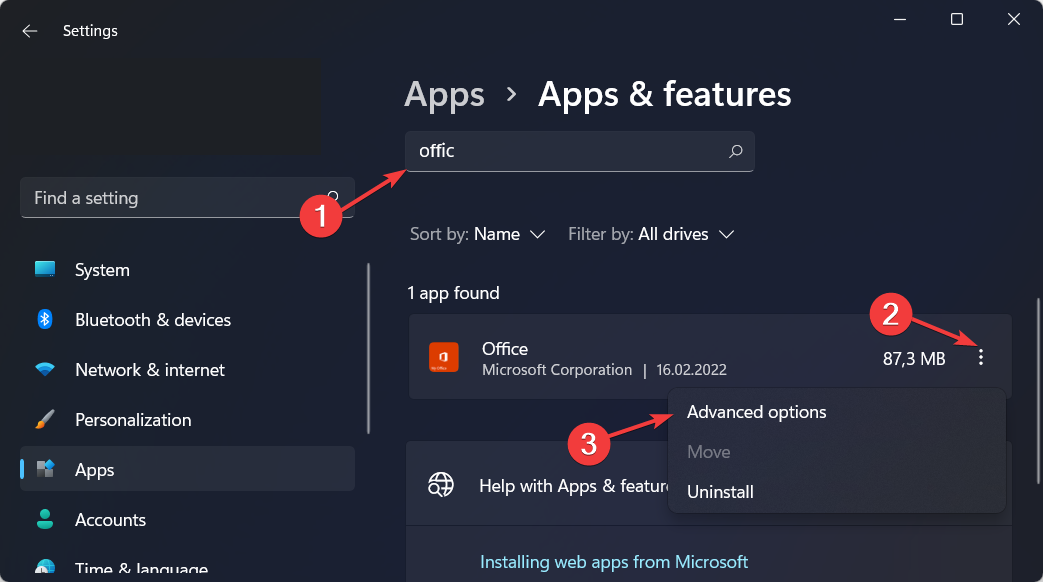
- Desplázate hacia abajo hasta que encuentres el Reparar sección y haga clic en el Reparar botón. Esto no eliminará ninguno de sus archivos existentes y corregirá el error de Excel Stdole32.tlb.
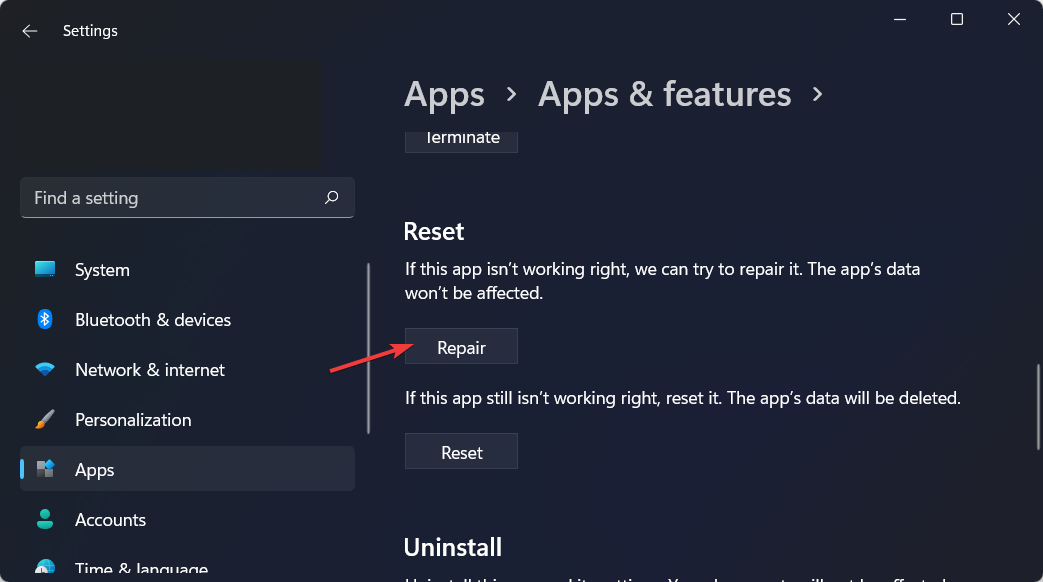
2. Ejecute el escaneo SFC
- Abre el Función de búsqueda de Windows haciendo clic en el lupa icono y luego escriba cmd. Haga clic derecho en el resultado superior y seleccione Ejecutar como administrador.

- A continuación, copie y pegue o escriba el siguiente comando y presione Ingresar para ejecutarlo:
sfc /escanear ahora
3. Use un reparador de DLL de terceros
Es posible que los archivos de la biblioteca de vínculos dinámicos, comúnmente conocidos como DLL, se corrompan o simplemente desaparezcan por una variedad de razones. Incluyendo problemas con el software, fallas en la memoria e incluso archivos de registro rotos.
Consejo de experto: Algunos problemas de la PC son difíciles de abordar, especialmente cuando se trata de repositorios dañados o archivos de Windows faltantes. Si tiene problemas para corregir un error, es posible que su sistema esté parcialmente dañado. Recomendamos instalar Restoro, una herramienta que escaneará su máquina e identificará cuál es la falla.
haga clic aquí para descargar y empezar a reparar.
Las DLL son fundamentales para el funcionamiento de su sistema informático, a pesar de que son vulnerables a la corrupción.
Si tiene acceso a un programa que es capaz de detectar problemas incluso antes de que se manifiesten, su experiencia con su computadora personal será mucho mejor.
Uno de esos programas es Restoro. Es una herramienta de restauración de sistema segura y líder en el mundo que reparará cualquier archivo dañado.
La extensa colección de archivos DLL de Restoro que se han actualizado será de gran ayuda. Sirviendo para reemplazar todos y cada uno de los archivos que necesitan ser actualizados.
⇒Obtener Restoro
4. Reinstalar Office 365
- Abierto Ajustes como hemos mencionado en la primera solución y vaya a aplicaciones seguido por Aplicaciones y características.
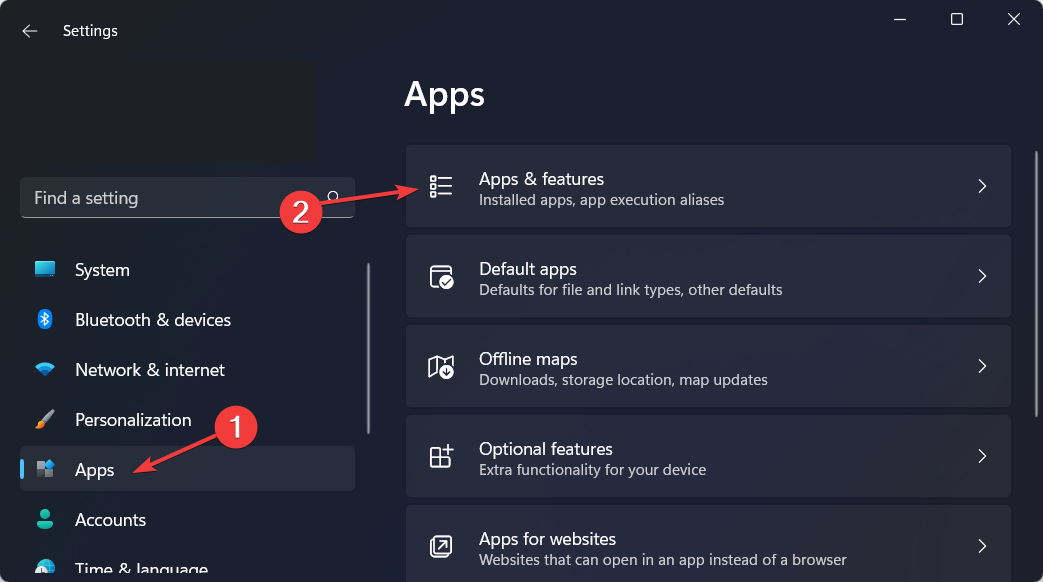
- Ingresar Oficina en la barra de búsqueda y luego haga clic en el menú de tres puntos al lado para elegir Opciones avanzadas.
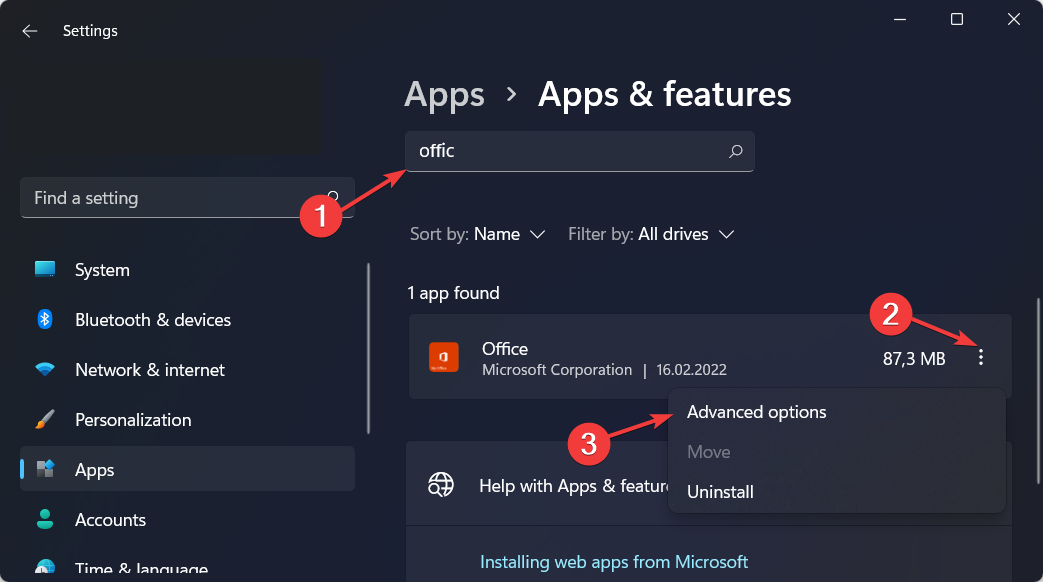
- Encuentra el Reparar sección pero esta vez elige la Reiniciar para realizar una reinstalación rápida. Tenga en cuenta que esta opción eliminará todos los datos de su aplicación, así que asegúrese de hacer una copia de seguridad de todo lo importante antes.
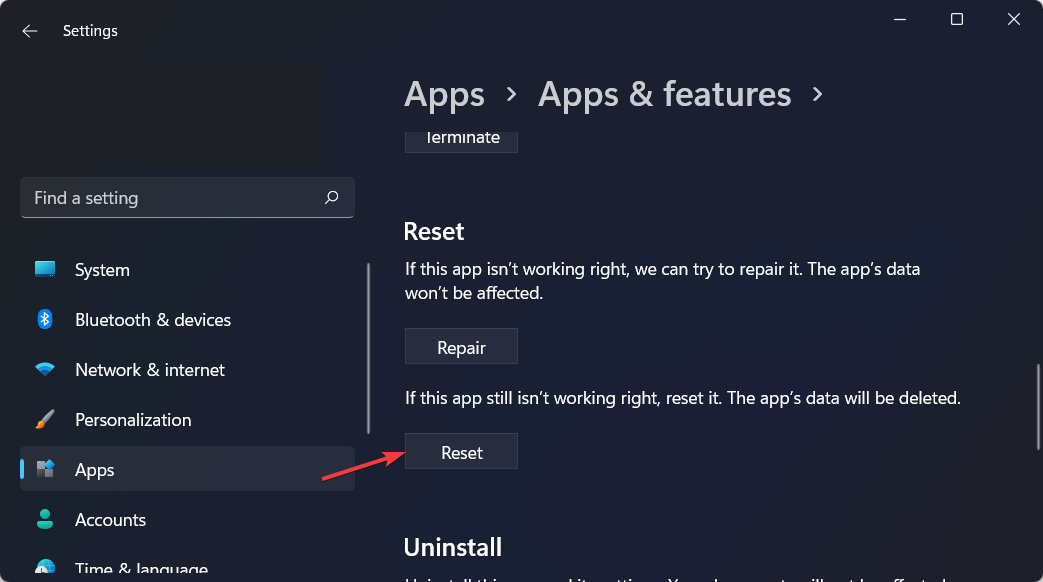
Tenga en cuenta que, además de restablecer una aplicación, también puede controlar los complementos de la aplicación y otros elementos descargados. material para esa aplicación en particular yendo al menú Configuración avanzada y seleccionando la aplicación en pregunta.
- Cómo descargar e instalar Microsoft 365
- Familia Microsoft 365 para Windows 10/11 y Mac [Revisión]
- Solución: no se pueden crear nuevos documentos en Office 365
5. Actualizar Windows
- Acceder al Ajustes menú y navegue hasta actualizacion de Windows.

- Haga clic en el botón azul que indicará Instalar ahora, Reiniciar ahora o Buscar nuevas actualizacionesy espere a que finalice el proceso. Esto asegurará que Windows no cause el problema Stdole32.tlb.

¿Alguna vez te has preguntado la importancia de instalar las últimas actualizaciones de Windows? La gran mayoría de ellos consisten en actualizaciones de seguridad. Debido a que el software malicioso o los piratas informáticos pueden aprovecharse de ellos, las fallas de seguridad son el peor tipo de falla que podría ocurrir.
Mira nuestra publicación en el cinco mejores programas antivirus para Windows 11 que necesita instalar antes de perder cualquier dato personal a causa de un ataque cibernético.
Este tipo de ocurrencias se descubren con frecuencia en varios componentes de Windows, como ActiveX e Internet Explorer, entre otros.
Otras actualizaciones corrigen varias fallas y problemas que se han encontrado en Windows. Aunque no tienen la culpa de ninguna falla de seguridad, pueden comprometer la estabilidad de su sistema operativo. o simplemente ser una molestia.
Internet Explorer es el programa que mejor ejemplifica cómo las actualizaciones de Windows pueden incluir una funcionalidad completamente nueva y, al mismo tiempo, solucionar los errores descubiertos anteriormente.
Para obtener más información y posibles soluciones, consulte cómo corregir el error de tiempo de ejecución de Excel 1004 en Windows 10.
Alternativamente, eche un vistazo a qué hacer si Office 365 no abre [Word, Excel, PowerPoint] en Windows 10.
Esperamos que esta guía te haya resultado útil. No dude en decirnos lo que piensa en la sección de comentarios a continuación. Además, siéntase libre de compartir soluciones adicionales que tenga en mente. ¡Gracias por leer!
 ¿Sigues teniendo problemas?Solucionarlos con esta herramienta:
¿Sigues teniendo problemas?Solucionarlos con esta herramienta:
- Descarga esta herramienta de reparación de PC calificado como Excelente en TrustPilot.com (la descarga comienza en esta página).
- Hacer clic Iniciar escaneo para encontrar problemas de Windows que podrían estar causando problemas en la PC.
- Hacer clic Repara todo para solucionar problemas con tecnologías patentadas (Descuento exclusivo para nuestros lectores).
Restoro ha sido descargado por 0 lectores este mes.


